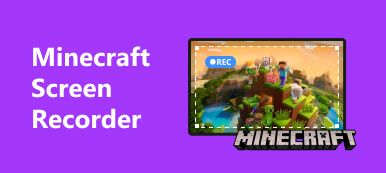Fortnite, opracowany przez Epic Games, to popularna gra online dla wielu graczy, która się skończyła 350 milionów zarejestrowani gracze z ostatniego miesiąca (maj 2020). Być może słyszeliście również, że ostatnio pobity został rekord liczby graczy w Fortnite Travis Scott, Więcej niż 12.3 milionów współbieżni gracze uczestniczyli na żywo w wydarzeniu Travis Scott koncert.
Co jest takiego fascynującego w Fortnite? Oczywiście gra jest fajna. Możesz cieszyć się grą ze znajomymi, a nawet poznać nowych przyjaciół w grze. Poza tym gracze mogą również uzyskać poczucie sukcesu, gdy wygrają grę. Aby osiągnąć ten cel, zdecydowanie musisz poprawić swoje umiejętności gry. Nie możesz polegać tylko na szczęściu, aby przetrwać do końca.
Oglądanie powtórek i podsumowywanie doświadczeń jest w rzeczywistości dobrym sposobem na poprawę siebie w krótkim czasie. Możesz także uczyć się od innych podczas przeglądania swoich wyników.
Więc dzisiaj pokażemy Ci, jak to zrobić oglądać i zapisywać powtórki w Fortnite.
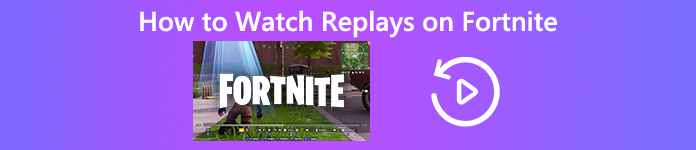
- Część 1. Oglądaj swoje wcześniejsze mecze na Fortnite
- Część 2. Jak zapisać powtórkę w Fortnite
- Część 3. Zapisz swoje powtórki w Fortnite za pomocą profesjonalnego rejestratora ekranu
- Część 4. Często zadawane pytania dotyczące oglądania powtórek w Fortnite
Część 1. Oglądaj swoje wcześniejsze mecze na Fortnite
Fortnite ma system powtórek, który pozwala oglądać swoje poprzednie mecze. Dlatego możesz użyć go do sprawdzenia swoich niesamowitych wyników lub dowiedzieć się, jak zginąłeś tak szybko podczas ostatniej bitwy. Pomaga także tworzyć własne filmy z epickimi atrakcjami. Jeśli chcesz wiedzieć, jak korzystać z Powtórka z Fortnite tryb, wykonaj poniższe czynności.
Krok 1 Zaloguj się do gry i otwórz menu główne. Następnie kliknij Kariera zakładkę i znajdziesz Powtórki z prawej strony.
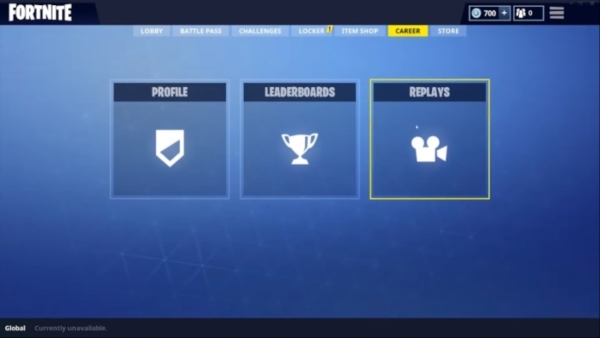
Krok 2 Po prostu wybierz Powtórki, a zobaczysz listę wideo wszystkich swoich poprzednich meczów. Są rejestrowane i przechowywane automatycznie przez Fortnite.
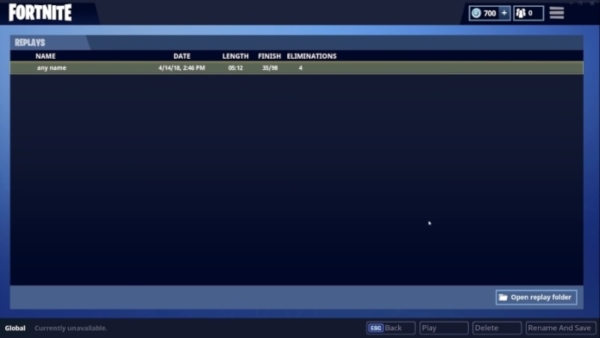
Krok 3 Wybierz mecz, który chcesz obejrzeć, i kliknij go dwukrotnie, aby zagrać.
Krok 4 Podczas sprawdzania gry masz wiele narzędzi, które mogą ci pomóc. Jak widać, znajdują się na dole filmu. The oko przycisk po lewej stronie może ukryć HUD jeśli chcesz mieć pełny widok wideo. I aparat fotograficzny Przycisk pomaga dostosować parametry kamery i dodać różne elementy rozgrywki, takie jak tabliczki z nazwiskami i kontury zawodników. Możesz regulować przysłonę, aby zmienić charakter sceny, dostosować równowagę jasności i ciemności, powiększyć obraz i automatycznie dostosować ostrość sceny.
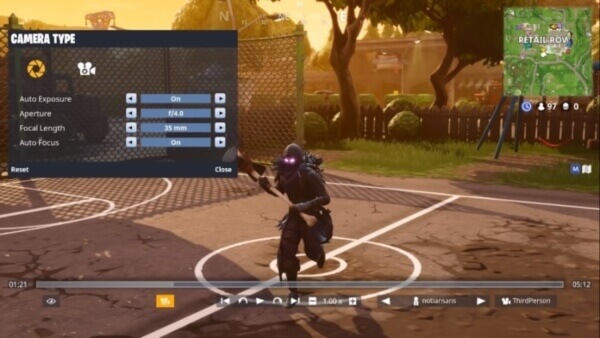
Krok 5 W środku znajduje się kilka przycisków. The strzałka przyciski służą do przeskakiwania do czasu Twojej śmierci. I zakrzywione strzały pomóc skoczyć do tyłu lub do przodu o 15 sekund. The numer na bok jest dostosowanie prędkości wideo. Nawiasem mówiąc, M reprezentuje mapę, możesz ją otworzyć, aby dowiedzieć się, gdzie jesteś dokładnie podczas gry. Jeśli musisz zmienić kąty kamery, po prostu otwórz opcje po prawej stronie ekranu i wybierz najlepszy tryb dla swojego filmu. Aby oglądać występy innych graczy, kliknij przyciski obok kamer, aby przesunąć graczy.
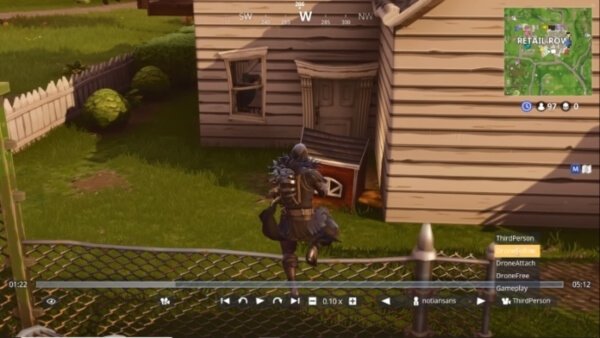
Część 2. Jak zapisać powtórkę w Fortnite
Powiedzieliśmy, że Fortnite automatycznie rejestruje wszystkie gry, w które grasz, dzięki czemu możesz przeglądać mecze, nie tracąc ani chwili. Jednak te nagrania są plikami tymczasowymi w Fortnite, co oznacza, że możesz stracić powtórki, jeśli nie zapiszesz ich ręcznie.
Po prostu kliknij Zmień nazwę i zapisz w prawym dolnym rogu listy powtórek, Twoja powtórka zostanie zapisana po potwierdzeniu.
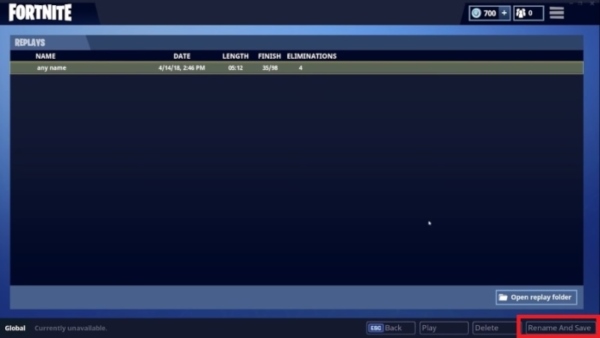
Ale powinieneś wiedzieć, że Fortnite nie oferuje użytkownikom opcji eksportowania swoich powtórek poza grę. Dlatego bardzo polecam korzystanie z rejestrator gier aby nagrać swoją grę, zwłaszcza najlepsze gry, w które kiedykolwiek grałeś. W przeciwnym razie, jeśli system powtórek Fortnite zostanie zmieniony przez jego twórców, stracisz wszystkie swoje filmy.
Część 3. Zapisz swoje powtórki w Fortnite za pomocą profesjonalnego rejestratora ekranu
Jeśli chcesz nagrywać filmy HD Fortnite, możesz zaufać Apeaksoft Screen Recorder. Pomoże Ci nagrać dowolną grę z oryginalną jakością obrazu / dźwięku, a następnie udostępnić projekt znajomym na Twitchu, YouTube lub Facebooku.

4,000,000 + Pliki do pobrania
Krok 1 Pobierz i zainstaluj Apeaksoft Screen Recorder powyżej. Uruchom rejestrator na komputerze i wybierz Magnetowid.

Krok 2 Ustaw obszar nagrywania wideo, źródło dźwięku i inne ustawienia.


Krok 3 Kliknij REC, aby przechwycić ekran. Następnie odtworzyć wideo, które chcesz nagrać na Fortnite. Podczas nagrywania możesz tworzyć rysunki lub dodawać adnotacje. Po zatrzymaniu nagrywania pojawi się okno podglądu. Możesz edytować swój film tutaj.

Kliknij tutaj, aby dowiedzieć się jak nagrywać na Steamie.
Część 4. Często zadawane pytania dotyczące oglądania powtórek w Fortnite
Jak mogę sterować kamerą za pomocą klawiatury podczas grania w Fortnite?
Możesz użyć W, S, A, D aby przenieść aparat, użyj Q, E. aby wyregulować wysokość kamery i użyj „+”, „-” do sterowania prędkością ruchu kamery. Kiedy przytrzymasz L, możesz rozejrzeć się, klikając i przeciągając.
Czy mogę oglądać powtórki Fortnite na moim iPhonie?
Niestety odpowiedź brzmi nie. System powtórek Fortnite na urządzenia mobilne nie jest jeszcze dostępny. Być może będziesz musiał użyć innych narzędzi do nagraj ekran swojego iPhone'a.
Wnioski
Teraz lepiej rozumiesz, jak oglądać powtórki w Fortnite. Wierzę, że po dokładnym przeanalizowaniu swojej siły i słabości możesz przetrwać dłużej, a nawet wygrać bitwę następnym razem.